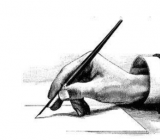【www.shanpow.com--热门范文】
【一】:台式电脑怎么连接上无线网
步骤/方法 1. 这里以USB外置无线网卡给大家演示,首先把USB无线网卡接在台式机上的USB接
口上,这时候系统默认是没有此无线网卡的驱动,把买无线网卡时配送的驱动光盘放进光驱,然后安装驱动。安装驱动的方法如以下步骤。找到光盘对应无线网卡型号的文件,打开,然后运行Setup.exe软件,然后单击下一步,如图1所示。 图1
2. 单击下一步之后选择选择安装客户端应用程序和驱动程序,默认就是选中这个,继
续下一步,如图2所示。 图2
3. 此时你单击下一步,如果你的USB无线网卡没有接在台式机的USB接口上,就会弹出一个提示信息,说此设备不存在,你可以单击确定,也可以把
USB无线网卡先接上,然后单击下一步。选择安装路径,一般默认就可以了,如图3所示。 图3
4. 然后继续单击下一步,在弹出的新窗口中再单击下一步按钮就可以安装完毕了,安
装完毕之后会提示要求你重新启动计算机,这里我们注销一下就可以了。这时候可以看到任务栏下多了个无线网的图标,如图4所示。 图4
5. 我们双击任务栏的无线网络图标,打开无线网络属性对话框,如图5所示。 图www.shanpow.com_台式电脑怎么连无线网。

5
6. 在打开的窗口中选择配置文件管理,然后选择扫描按钮,扫描无线网络,如图6所示。
图6

7. 单击扫描之后就可以扫描你所要连接的Wifi了,选择你想要连接的Wifi,然后单
击激活,输入帐号密码就可以了,如图7所示。 图7
8. 内置的无线网卡也是按以上同样的步骤,只是需要先把无线网卡插在主板的PCI插
槽上面,然后按以上步骤进行驱动安装。
9. 不同无线网卡的驱动安装方法是不同的,不过安装驱动的过程都是比较简单的,按
以上步骤执行就可以完成台式机无线上网的功能了。
成功连接Wifi
如何测试无线网卡是否坏了
右击 我的电脑——属性——硬件——设备管理器
看看有没有“网络适配器',或者是问号。www.shanpow.com_台式电脑怎么连无线网。
如果没有“网络适配器”说明网卡有问题,如有网络适配器,却显示问号,那就是无限网卡驱动没装好。用光盘或下载一个合适的驱动装一下就好。
如果以上都正常,那你打开浏览器,点击“工具”——Internet选项——连接——添加——选择合适的连接,然后下面的“拨不拨号”选项你看看着办
【二】:台式电脑怎么连接无线路由器
台式电脑怎么连接无线路由器
无线上网是现在很普及的上网方式,没有了网线的束缚,是不是上网更自由啊~~~通常我们是用手机、上网本、Ipad、Itouch、笔记本电脑等进行无线上网,那么台式机是不是也可以无线上网呢?那么对于我们比较传统的台式电脑怎么无线上网呢?接下来我们就讲讲台式电脑怎么连接无线路由器。
首先将自己的台式电脑网上邻居打开,找到本地连接,打开本地连接的TCP-IP, 将IP地址修改为192.168.0.X(X为2-255中任意数字),网关为192.168.0.1。
用一条网络连接路由的1234的任一口,另一头连接台式电脑的网卡。
打开ie,输入192.168.0.1(此处请注意,查看路由器背面或说明书,不同的型号可能不一样,如果是192.168.1.1,则将此例如的第三个0改为1),进入路由器的设置中,账号和密码默认都是admin。
进入路由器后,左边有设置向导,点击之,选择上网类型,找到ADSL选项,点击之,输入你的账号密码。接下来设置基本无线网络参数,基本都用默认即可,这里最好设置一个密码,以免有人蹭你的网,完成设置,好了准备工作做好了。
把你的d-LINK与你的ADSL猫连接好,顺序是电话线--猫-网线-WAN口路由器,1234任一口-网线-台式机。
设置好后,再把机子的IP设置为自动获取的。
正确的连接方式是:猫原来插电脑那头的网线,现必须插在路由器WAN口上,插别的口上不了网。从LAN1-LAN4口随便出来跟网线连台式机。无线路由器需要把上网的账号密码设置好,还要设置无线密钥。
平时使用时,保证猫和路由器通电正常工作,台式机就不需要拨号了,打开电
脑直接上网就行,和网吧一样,即使关了台式机,手机或笔记本之类可无线上网的设备也能上网,必须输入正确的无线密钥。
以一台台式机进行有线连接、一台笔记本电脑进行无线联接为例。需用设备:无线路由器一台,Rj45双头网线二根(通常情况下只要不是初次上网,网友自己已有一根,无线路由器包装中会跟箱一根),早期笔记本电脑没带无线网卡的,需添置内置或外置无线网卡一张。内置的要求网友有一定的拆机动手能力,外置的可以是USB接口的,也可以是PCMCIA接口的。
第一部份 物理联接
一、无线路由器与上级设备的连接:1、上级设备是ADSL数字猫时的情况:ADSL调制解调器的输出口与无线路由器的WAN口之间用一根Rj45双头网线相连;2、原有网络是小区宽带或双绞线接入的情况:分两种情况,a是比较标准的情况,在墙上有网线端子盒,将盒上的插孔与无线路由器的WAN口之间用一根Rj45双头网线相连;b网络公司的技术员把双绞线扯进你家,没在墙上做端子合,只在线头上压了一个Rj45水晶头,这种情况,把这个Rj45头插入无线路由器的WAN口就行了。
二、无线路由器与台式机的有线连接:仍然用Rj45双头网线,一头连接无线路由器的四个LAN口中随便之一个,另一头连接台式机背后PCI有线网卡。
三、无线路由器与笔记本电脑(台式机亦然)的无线连接:先正确安装本本(或台式机)的无线网卡的驱动,使系统识别并显示无线网卡,要注意,本本还要打开无线网卡的开关,把无线网卡的“属性”中Internet协议(TCP/IP)设为“自动获得IP地址”和“自动获得DNS服务器地址”,然后双击桌面右下角任务栏中带红叉小电脑图标,进入“无线网络连接状态”窗口,占击下边“查看无线网络”以进入下一个“无线网络连接”窗口,点击其左上角“刷新网络列表”按纽以搜索你的无线路由信号,收到信号后用鼠标点中它并点击“连接”就可以了。 第二部份 网络联接和路由器其他设置
在完成第一部份连接的任意一台电脑上,打开IE浏览器,在地址栏中输入该无线路由器的默认地址并回车,进入无线路由管理(默认地址一般是192.168.1.1,各牌子无线路由器的管理地址请在说明书中查找)。
一、ADSL拨号方式,在“WAN设置”中选择“使用PPPoE客户端功能”,在“用户名”“密码”中填入你的网络供应商留给你的用户名和密码,然后选择自动拨号,确定、保存即可。此属于一次性操作,以后无线路由器开机即会自动拨号接入。www.shanpow.com_台式电脑怎么连无线网。
二、对于不用进行拨号及认证的小区宽带,在“WAN设置”中选择选择“从DHCP服务器自动取得IP地址”这种类型即可;
三、如果网络供应商指定给你固定IP地址,在“WAN设置”中选择手动设定IP地址;
四、你的无线路由器的LAN设定中的DHCP功能要启用,这样才能向你的台式机及笔记本电脑自动分配IP地址,你台式机及本本上“自动获得IP地址”和“自动获得DNS服务器地址”就是靠这个配对。
五、如果你不想让周边邻居联接入你的无线路由器,与你共享无线网络,挤占你的带宽,你应该在“无线安全设定”中加设密码,你自己的台式机及笔记本电脑在联接时也输入同样的密码就可以联入了,只验证密码一次,下次开机不用你再输入。
六、如果你不想设置密码,你也可以采用Mac地址过滤的办法,在无线路由器的“Mac存取限制”中启用这
种限制,然后把你的台式机及笔记本电脑的无线网卡的Mac地址登入列表,你自己的设备就可以畅通联入,其他人的未经登记的设备就不能联接进入你的无线网络了。
用网线连接电脑和路由器.设置台式电脑本地连接的IP地址为192.168.1.X,(X为大于1小于255的任何数)子网掩码自动,网关为192.168.1.1,就可以了 补充回答:
台式电脑用网线接在无线路由器的LAN口上,应该除了接宽带的那个口外还有三个口,随便哪个口都行
补充回答: 其实无线路由器及是在具备传统路由器的基础上增加了一个发射无线网络的功能 所以他能实现台式机与笔记本同时上网。 其中 台式机通过网线 也就是双绞线与无线路由器连接而上网。而笔记本不但可以通过双绞线的形式进行有线上网,同时因为无线网络存在的原因,只要本本拥有无线网卡,便能通过无线网络与路由器连接而上网了。至于具体怎么设置路由器,在你购买的路由器说明书上都有详尽的说明,一般不同的产品会存在一定的差异性,这里给你个例子:
如何配置无线路由器
配置无线路由器之前,必须将PC与无线路由器用网线连接起来,网线的另一端要接到无线路由器的LAN口上。物理连接安装完成后,要想配置无线路由器,还必须知道两个参数,一个是无线路由器的用户名和密码;另外一个参数是无线路由器的管理IP。一般无线路由器默认管理IP是192.168.1.1,用户名和密码都是admin(有的是guest,主要看说明书上的说明)。在 网页地址栏中输入默认管理IP192.168.1.1,弹出对话框,输入用户名及密码就进入了路由器的设置界面。 要想配置无线路由器,必须让PC的IP地址与无线路由器的管理IP在同一网段。如更改为192.168.1.232,(232可以为2-255之间的任意一个数字)子网掩码用系统默认的即可,网关无需设置。
进入无线路由器的配置界面之后,系统会自动弹出一个“设置向导”。在“设置向导”中,系统只提供了WAN口的设置。建议用户不要理会“设置向导”,直接进入“网络参数设置”选项。
1、网络参数设置部分
在无线路由器的网络参数设置中,必须对LAN口、WAN口两个接口的参数设置。在实际应用中,很多用户只对WAN口进行了设置,LAN口的设置保持无线路由器的默认状态。
配置了LAN口的相关信息之后,再配置WAN口。对WAN口进行配置之前,先要搞清楚自己的宽带属于哪种接入类型,固定IP、动态IP,PPPoE虚拟拨号,PPTP,L2TP,802.1X+动态IP,还是802.1X+静态IP。如果是固定IP的ADSL宽带,为此,WAN口连接类型选择“静态IP”,然后把IP地址、子网掩码、网关和DNS服务器地址填写进去就可以了。
2、无线网络参数配置
SSID设置
频段:即“Channel”也叫信道,以无线信号作为传输媒体的数据信号传送通道。频段被分为11或13个信道。手机信号、子母机及一些电磁干扰会对无线信号产
生一定的干扰,通过调整信道就可以解决。因此,如果在某一信道感觉网络速度不流畅时,可以尝试更换其他信道,根据自己的环境,调整到合适的信道。一般情况下,无线路由器厂商默认的信道值是6。
安全设置:由于无线网络是一个相对开放式的网络,只要有信号覆盖的地方,输入正确的SSID号就可以上网,为了限制非法接入,无线路由器都内置了安全设置。很多用户都为了提高无线网络的安全性能,设置了复杂的加密,殊不知,加密模式越复杂,无线网络的通信效率就越低。为此,如果用户对无线网络安全要求不高,建议取消安全设置。
无线路由器的安全设置
无线网络MAC地址过滤:该项设置是为了防止未授权的用户接入无线网络,用户可以根据设置,限制或者允许某些MAC地址(网卡的物理地址,可以通过查询网卡的属性得到)的PC访问无线网络。相比之下,MAC地址过滤比数据加密更有效,而且不影响无线网络的传输性能。要想准确获得接入无线路由器的PC的MAC地址,可以通过“主机状态”来查看,在该项中,用户可以看到接入该无线路由器所有机器的MAC地址。
3、DHCP服务设置
客户端列表:通过客户端列表功能,可以查看到该无线路由器的所有活动用户。 静态地址分配:通过静态地址分配功能,用户可以在路由器端为PC指定IP地址,并且根据PC端的网卡MAC地址指定IP。
4、转发规则选项设置
虚拟服务器:虚拟服务器定义了广域网服务端口和局域网网络服务器之间的映射关系,所有对该广域网服务端口的访问将会被重定位给通过IP地址指定的局域网网络服务器(一般不应设置)。
虚拟服务器设置
DMZ主机:在某些特殊情况下,需要让局域网中的一台计算机完全暴露给广域网,以实现双向通信,此时可以把该计算机设置为DMZ主机。一般情况下,此项设置很少使用。
UPnP设置:UPnP通用即插即用是一种用于PC机和网络设备的常见对等网络连接的体系结构,尤其是在家庭网络中中。使用无线路由器上网的机器,使用BT、MSN及一些软件时,通常需要打开一些端口,如果关闭了UPnP,BT下载速度会变慢,MSN视频聊天无法正常使用。为此,用户要想保障互联网应用的正常运行,必须启用UPnP设置。
诚然,每个人不同的需要及不同的厂商会产生路由器不同的设置,所以请参照自己买的路由器的说明书适当设置!
【三】:台式机怎么样发出无线信号
笔记本可以发出无线信号,那么怎么样让我的台式机发出无线信号呢?下面由小编给你做出详细的台式机发出无线信号方法介绍!希望对你有帮助!
台式机发出无线信号方法一:
有无限网卡的比如笔记本,或者台式组合外置网卡,可以虚拟wifi的,用电脑的网络让手机wifi上网
我用的win7,网络和共享中心-设置新的连接和网络-设置无限临时(计算机到计算机)-下一步-下一步-设置名字、密码(我用的iPhone、不支持WPA加密的、如果是这个加密,iPhone连接不上,可以用WEP加密、其他手机不知道)-下一步-弹出个箭头让共享网络,点共享,然后等一下就OK了,用手机或者其他电脑都能用这个电脑的网络上网了。
台式机发出无线信号方法二:
开启windows 7的隐藏功能:虚拟WiFi和SoftAP(即虚拟无线AP),就可以让电脑变成无线路由器,实现共享上网,节省网费和路由器购买费。戴妃亲测通过,比conncetify方便,稳定,网速好!以操作系统为win7的笔记本或装有无线网卡的台式机作为主机。
主机设置如下:
1、以管理员身份运行命令提示符: “开始”---在搜索栏输入“cmd”----右键以“管理员身份运行”
2启用并设定虚拟WiFi网卡:运行命令:netshwlan set hostednetwork mode=allow ssid=yanglin-PC key=yanglin001 (注意:上边命令"ssid"后红字为网络名称,自己随便命名,比如wuminPC可改为MyWiFi等等,自己喜欢怎么命名都行 "Key"后边红字为密码,自己随便命名,比如wuminWiFi可以改为12345678,总之自己命名就可以了,不一定非得这个网络名称,这个密码,密码8位以上最好)此命令有三个参数,mode:是否启用虚拟WiFi网卡,改为disallow则为禁用。 ssid:无线网名称,最好用英文(以wuminPC为例),即要设定的wifi名称。 key:无线网密码,八个以上字符(以wuminWiFi为例),即你要设定的wifi密码。以上三个参数可以单独使用,例如只使用mode=disallow可以直接禁用虚拟Wifi网卡。相信以前用过DOS的人都知道怎么运行命令了,那就是输入按回车netshwlan set hostednetwork mode=allow ssid=yanglin-PC key=yanglin001 运行之后看到以下内容:
然后再打开“网络和共享中心”--“更改适配器设置”看看是不是多了一项,若果有多出的这一项“MicrosoftVirtual WiFi Miniport Adapter”,那么说明你前边的设置是真确的。
开启成功,网络连接中会多出一个网卡为“MicrosoftVirtual WiFi Miniport Adapter”的无线。为方便起见,将其重命名为虚拟WiFi。若没有,只需更新无线网卡驱动就OK了。
3、设置Internet连接共享:在“网络连接”窗口中,右键单击已连接到Internet的网络连接,选择“属性”→“共享”,勾上“允许其他······连接(N)”并选择“虚拟WiFi”。
确定之后,提供共享的网卡图标旁会出现“共享的”字样,表示“宽带连接”已共享至“虚拟WiFi。
4、开启无线网络:继续在命令提示符中运行:netshwlan start hostednetwork
当然可以新建一个记事本文件复制:netshwlan start hostednetwork 然后另存为:启动WIFI热点.bat
下次开机的时候只需要以“管理员身份运行”就启动了。
至此,虚拟WiFi的红叉叉消失,WiFi基站已组建好,主机设置完毕。,iphone,touch,笔记本,带WiFi模块的手机等子机搜索到无线网络wuminPC,输入密码wuminWiFi,就能共享上网啦
网络名称和密码可以按照自己喜欢的写。
台式机发出无线信号方法三:
前提是:
1、电脑必须要有无线网卡。
要实现这个功能必须有无线网卡。目前市面上的无线网卡有两种:PCI无线网卡和USB无线网卡,价格都不贵,就方便安装和便捷程度上来看,USB无线网卡较为方便。但是台式机的USB接口有限,如果需要使用多个USB可能会带来不方便。
2、电脑需要保持上网状态
步骤如下:
1、去360官网下载360安全卫士,并打开360安全卫士。
2、点击右下角“更多”进入功能选项。
3、找到“网络优化-免费WIFI”,并点击。
4、点击后会开始创建WIFI,创建好后,可以设置WIFI名称、密码。周边的人搜索到你的wifi信息,需要正确的密码才能使用这个wifi。
注意: XP和Vista环境下,由于系统限制,暂时不支持创建免费wifi。
看了“台式机怎么样发出无线信号”文章的还看了:
1.台式机怎么样实现无线上网
2.台式电脑如何连接无线网络
3.台式电脑如何设置无线网络
4.联想台式机怎么样实现无线上网
5.台式电脑怎么设置无线网络
6.台式机怎么样装无线网卡最好
7.台式机无线网卡怎么样使用
【四】:台式机怎么样安装无线路由
刚买一个无线路由器,但是自己不会安装怎么办呢?下面由小编给你做出详细的台式机安装无线路由方法介绍!希望对你有帮助!
台式机安装无线路由方法一:
如果你家的宽度是带账号密码的,
宽带猫的lan口或者进户网线接路由器wan口,lan口接电脑。
打开浏览器,地址栏输入192.168.1.1(或者192.168.0.1),出现一个窗口输入管理员账号和密码,一般默认都是admin,也有比较新的路由器,需要自己设置管理员密码,然后输入管理员密码登陆。
登陆之后,新路由会自动出来一个设置向导,点击下一步(以前设置过的路由从界面左侧点设置向导),然后出来会让你选择上网方式,选择PPPOE拨号方式,下一步,输入你的宽带账号和密码
并确认密码,然后下一步,会让你设置你的无线网名称(ssid)和无线网密码。设置好之后记下来,点击下一步,确定就行了。
最后点击左侧“网络参数”--“WAN口设置”,把拨号方式设为自动拨号,并点最下面的保存。
再点左侧无线设置--无线安全设置,看看你设置的无线网密码在哪里,把它下面一行的无线密钥周期设为0,点最下面的保存,就行了。然后你就可以 点击左侧最上面的运行状态,就可以看到WAN口状态,都是不同数字的ip,就表示设置成功。
台式机安装无线路由方法二:
(1)先确认下你的是无线路由器,不是无线路由猫,如果你的是无线路由器的话,你进来的电话线必须要连接到猫上了,因为无线路由器不支持RJ11端口的,所以你的猫还是得必须用上的。
(2)连接方法:进来的电话线(可能有分离器)---猫---(WAN口,Internet)路由器(LAN口,局域网)---电脑或者其他终端。
(3)登录路由器,将WAN口设置为PPPOE拨号方式,置入拨号账号密码,保存;进入WLAN设置,设置WIFI的SSID,加密方式,以及密码(key)等,需要的话可以更改下DHCP地址池。
(4)连接你的iphone或者电脑进行测试;如不成功检查以上配置和路由器上各指示灯状况。
台式机安装无线路由方法三:
1:直接用网线连接,将带有水晶头的网线一端插入路由器背后的LAN口,一端插到电脑的网卡口上;
2:用无线连接方式,这需要到电脑店购买一只外置无线网卡,用USB端口接入,这种方法和手机WIFI是一个道理的。
看了“台式机怎么样安装无线路由”文章的还看了:
1.怎么样把台式机变成无线路由器
2.台式机怎么样使用无线路由器
3.如何把台式机当无线路由使用
4.台式机怎么样装无线网卡最好
5.路由器安装到台式电脑的方法
6.win7台式机怎么设置无线路由器
【五】:台式电脑安装wifi上网方法
你可以花100块直接去电脑市场买个 USB无线网卡 就可以了 牌子一大堆 随你挑随你选。回来直接连上电脑 把驱动打好 就好搜索无线信号了
我们经常用手机、上网本、Ipad、Itouch、笔记本电脑等进